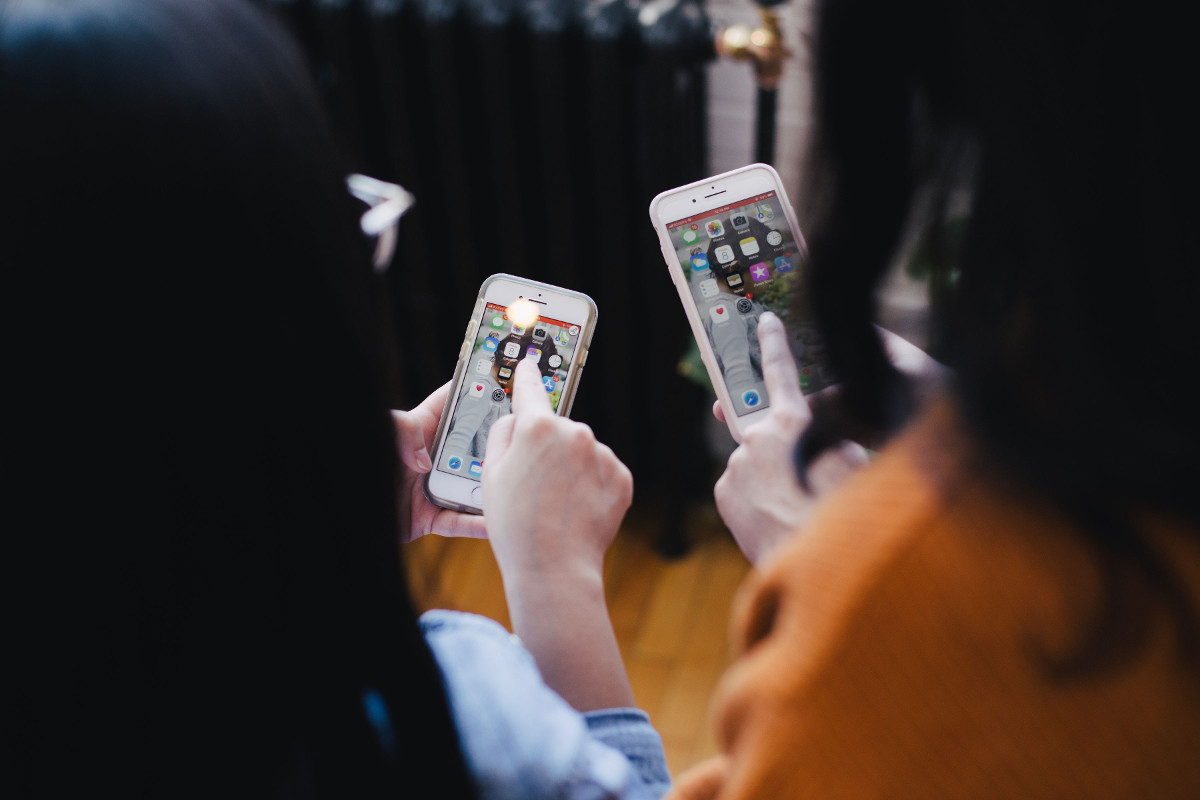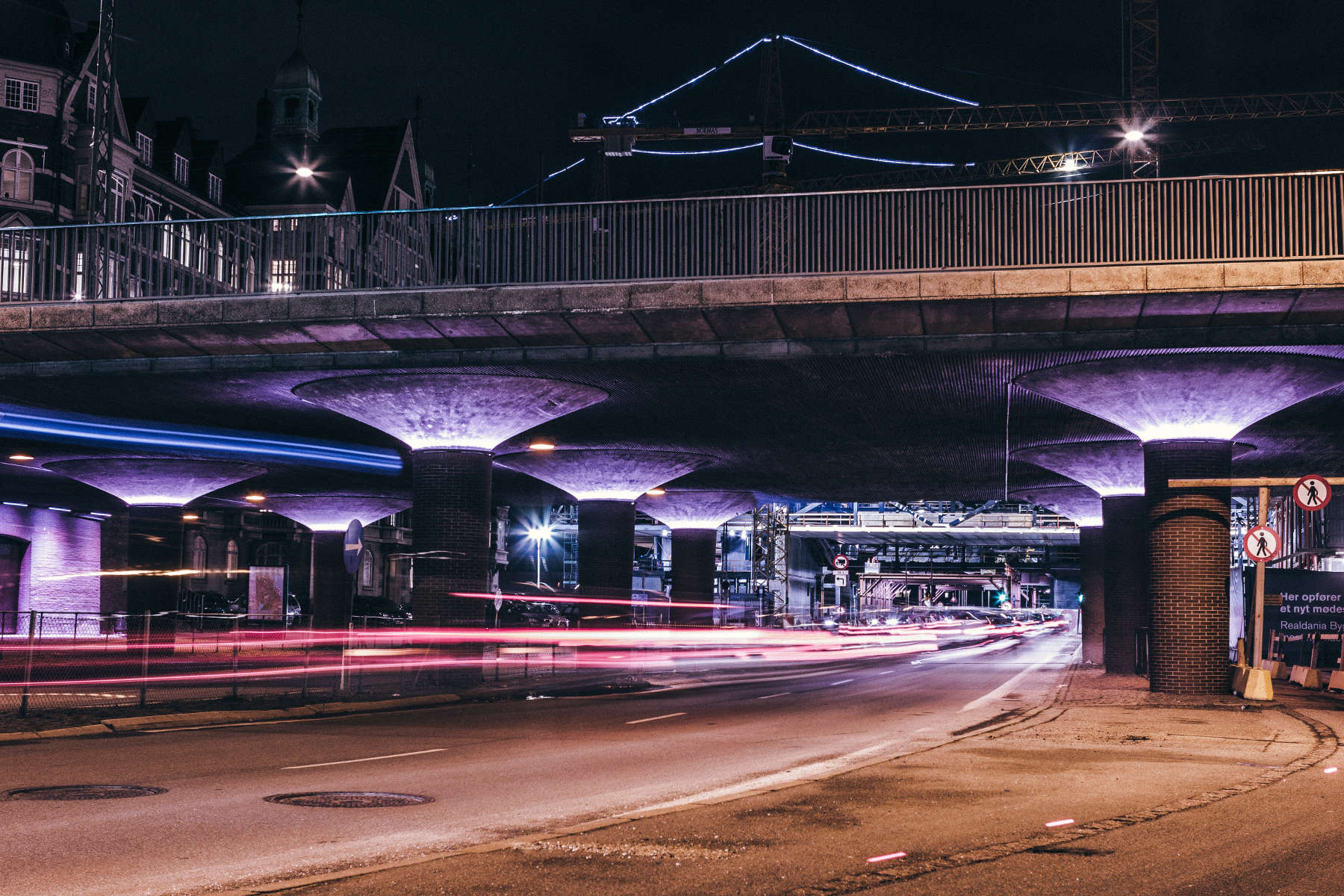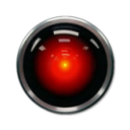El objetivo de los scripts en Bash del repositorio que enlaza este artículo es actualizar de manera remota un servidor Puppet 4 con los últimos cambios realizados en la rama master de un repositorio Git. Los scripts se distribuyen en un módulo de Puppet. Las variables de los scripts deberán ser modificadas por el operador para adaptarlas a las necesidades de su entorno.
Cómo migrar una app de Google Play a Amazon App Store
Para migrar en Amazon App Store una app que ya ha sido instalada en en Google, es suficiente con muy pocos cambios.